
下载app免费领取会员


Navisworks注重的是效果,Revit注重的是制图,Revit是在图纸上的二维的线条升华成三维的立体图形,让大家更形象的去设计,更直观的体现出设计作品,Navisworks是在做好的3D图的基础上更换好的显示其设计效果,出漫游,做碰撞实验,4D模拟施工,使Revit的作品更完美,更具人性化,从而达到施工方的要求。那么,Navisworks中解决碰撞检查怎样直接返回到Revit修改模型呢?下面我们来了解下。
1、在Revit中绘制一道墙体,并绘制一段管道,管道与墙体是碰撞的,如下图所示。保存项目文件为“碰撞检查”。
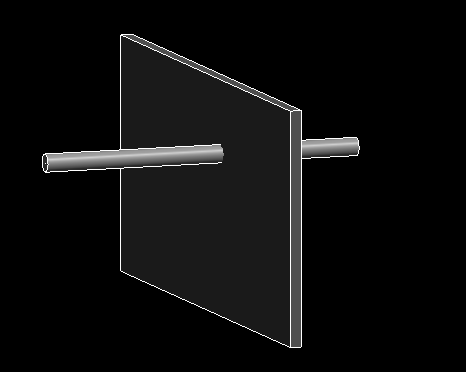
2、在Navisworks中将此文件进行附加,注意此处需要附加的类型为rvt文件,而不是nwc文件。
3、在Navisworks做管道与墙体的碰撞检查,会检查出如图所示的碰撞。
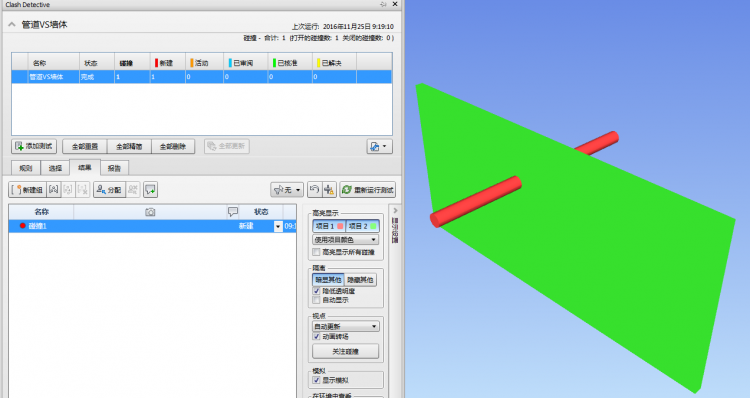
4、那么此时如果想要返回到Revit中解决此问题,在Navisworks中选择墙体或者管道,在项目工具中单击“返回”按钮。会弹出如下对话框。
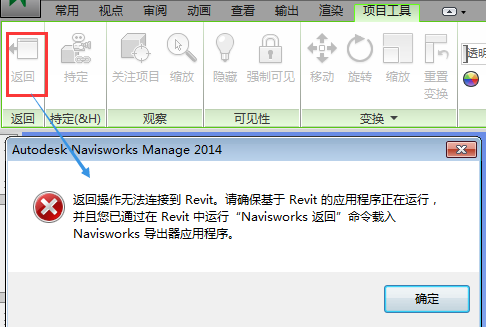
注意:此时必须保证Revit碰撞检查文件是处于打开的状态,并且Navisworks SwitchBack 是打开的状态。
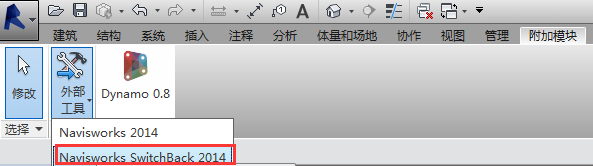
在次在Navisworks中单击“返回”按钮。此时下方的Revit图标会高亮显示。
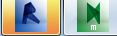
5、打开Revit,此时Revit处于Navisworks SwitchBack的对话框,需要切换到“三维”或者“立面”视图,在管道与墙体相交的位置对墙体进行开洞,如下图所示。再次保存该文件。
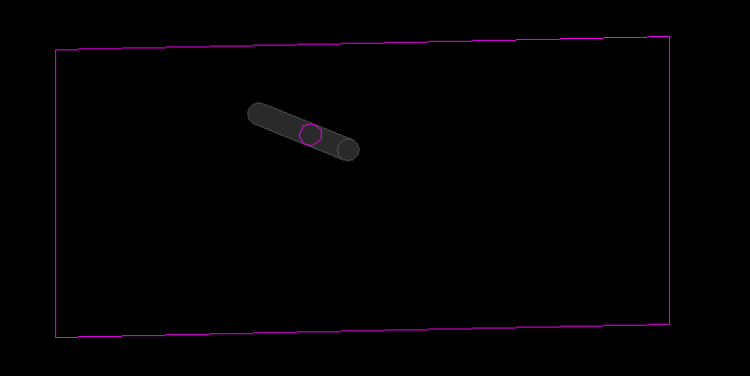
6、切换到Navisworks,单击常用选项卡下的“刷新”按钮,再次运行碰撞检查。会显示碰撞以解决。
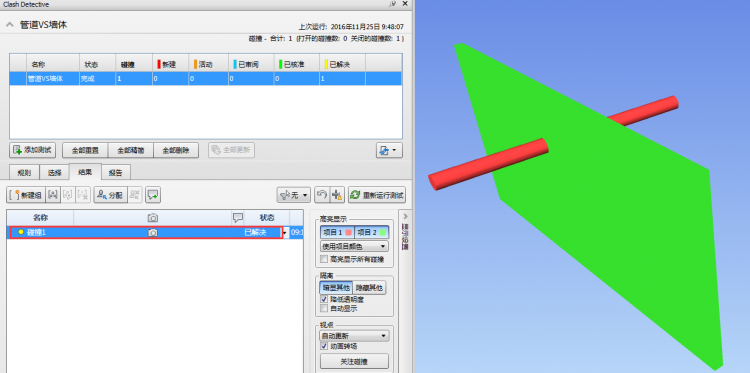
在BIM的生命周期中。Revit是一款初始三维建模软件,Navisworks是Revit成长的下一阶段,两者完成了由设计到施工的转换,revit在设计中应用,但施工中,revit做出的图纸满足不了施工方的需求,需要由Naviswork转化一下。Revit是一个三维模型的平台,是将设计由传统的平面设计转化为立体设计。Navisworks是将其立体设计的图纸做渲染,使其表达更加清晰。
本文版权归腿腿教学网及原创作者所有,未经授权,谢绝转载。

上一篇:Revit技巧 | Revit模型如何应用?如何将Revit模型导出为Navisworks文件?
- Revit技巧 | 如何绘制梁在Revit 2016中
- Revit技巧 | Revit中的柱子
- Revit技巧 | Revit官方教程丨如何管道生成压力损失报告
- Revit技巧 | revit如何做踢脚线?Revit中如何利用墙体创建踢脚线?
- Revit技巧 | RevitMEP在电气设计中有哪些优势?与传统二维CAD软件有什么差别?
- Revit技巧 | Revit墙饰条族的创建方法:Revit墙饰条问题
- Revit技巧 | Revit怎么做全景?如何将Revit模型生成720全景进行展示?
- Revit技巧 | Revit砖块自动布局插件
- Revit技巧 | 如何采用批处理命令一次将多个Revit模型转换为NWC文件?
- Revit技巧 | revit怎么加外墙?Revit培训实操:绘制首层建筑外墙
















































